So fragen Sie die Oracle-Datenbankversion ab
- 藏色散人Original
- 2021-12-15 11:37:2511064Durchsuche
So fragen Sie die Oracle-Datenbankversion ab: 1. Öffnen Sie xshell und melden Sie sich am Server an. 2. Geben Sie „sqlplus / as sysdba“ in die Befehlszeile ein und drücken Sie die Eingabetaste, um die Versionsinformationen auszudrucken.

Die Betriebsumgebung dieses Artikels: Windows 7-System, Dell G3-Computer, Oracle 11g Version 11.2.0.1.0.
Wie überprüfe ich die Oracle-Datenbankversion?
Überprüfen Sie die Oracle-Version:
Methode 1:
Öffnen Sie xshell, um sich beim Server anzumelden, wechseln Sie zuerst zum Oracle-Benutzer
Geben Sie dann sqlplus / as sysdba in die Befehlszeile ein
Drücken Sie zum Drucken die Eingabetaste Sehen Sie sich die Versionsinformationen an. Oh
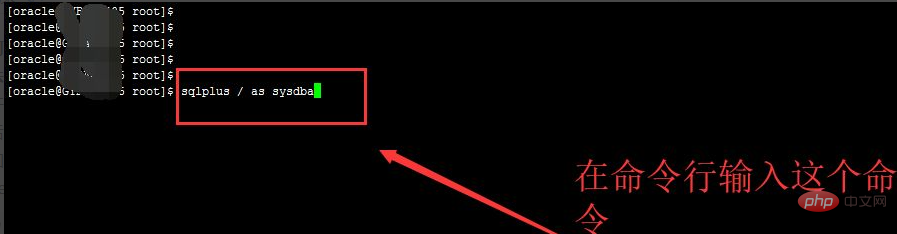
Die Ausgabeinformationen zeigen, dass die Oracle-Version 11.2.0.1.0 ist. Schauen Sie sich bitte das rote Kästchen im Bild unten an.
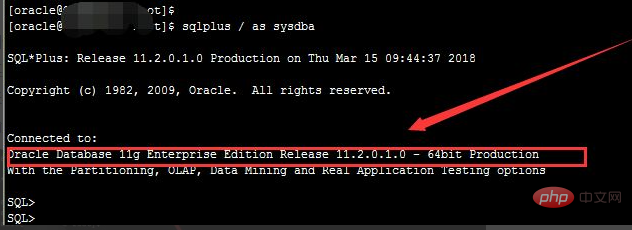
Tatsächlich wurde es bereits im vorherigen Schritt angezeigt
Werfen wir einen Blick auf eine professionellere Version
Geben Sie sqlplus -v ein und drücken Sie die Eingabetaste, siehe Bild unten
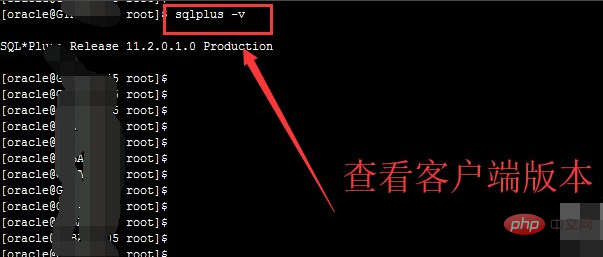
Methode 2 :
Öffnen Sie plsql, die Anmeldeoberfläche wird angezeigt, geben Sie den Oracle-Benutzernamen und das Passwort ein, klicken Sie auf OK, um sich anzumelden
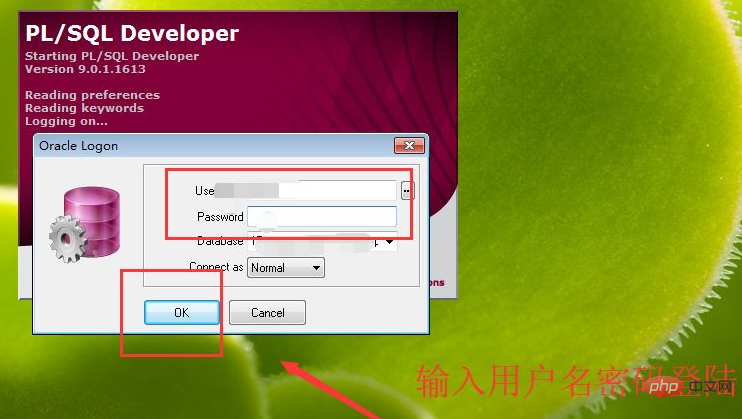
Erstellen Sie nach dem Anmelden ein neues SQL-Fenster und geben Sie das folgende SQL ein
select * from v$version;
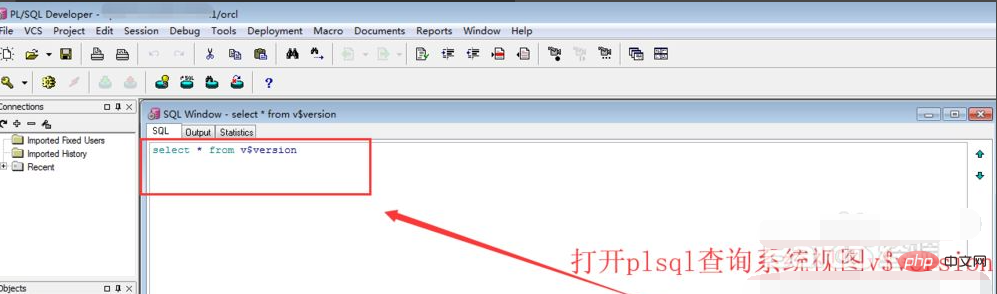
Sie können die Schaltfläche „Ausführen“ zum Ausführen auswählen oder direkt F8 drücken. Führen Sie die Tastenkombinationen aus. Das Ergebnis ist wie in der folgenden Abbildung dargestellt
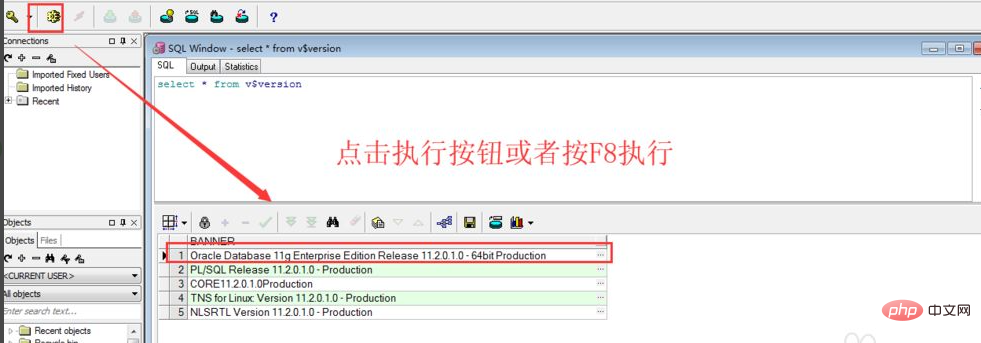
Verwandte Empfehlungen: Tutorial zum Lernen der Oracle-Datenbank
Das obige ist der detaillierte Inhalt vonSo fragen Sie die Oracle-Datenbankversion ab. Für weitere Informationen folgen Sie bitte anderen verwandten Artikeln auf der PHP chinesischen Website!

